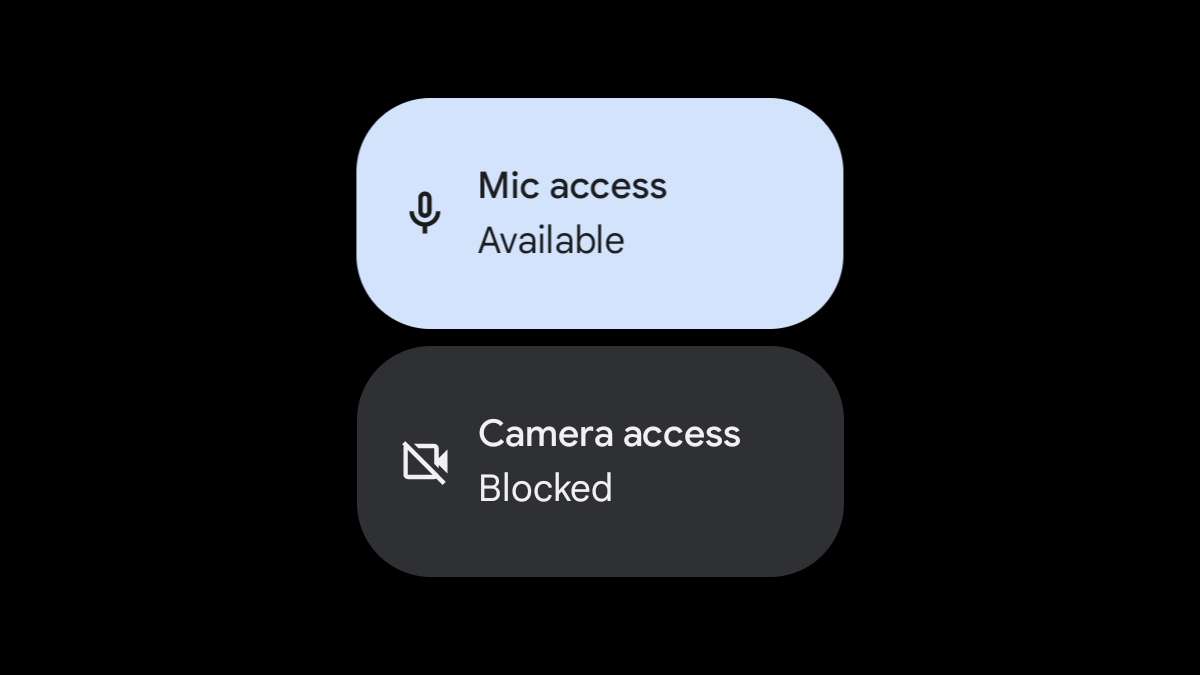
Apple está tomando un Enfoque enfocado por la privacidad con el iPhone, que ha causado Google para tomarlo más en serio . Una característica de privacidad de este tipo en Android le permite apagar completamente el micrófono y el acceso a la cámara desde la configuración rápida de Android. Te mostraremos cómo.
Introducido en Android 12 , los " Tablero de mandos de privacidad "Te da una manera fácil de ver qué aplicaciones están usando qué permisos y con qué frecuencia. Esto es ideal para ver con lo que se ha accedido en el pasado, pero ¿qué pasa de pararla sucediendo? [dieciséis] ¿ahora?
RELACIONADO: [dieciséis] ¿Cuál es el tablero de privacidad en Android?
Android 12 también agregó los azulejos de configuración rápida para "Acceso a la cámara" y "Acceso a MIC". Cuando cambia estos, las aplicaciones no pueden usarlas en absoluto. Entonces, si "Acceso a la cámara" está apagado y abre la cámara en Instagram, simplemente verá una pantalla negra.
Este es un pequeño y práctico truco para garantizar que las aplicaciones no estén usando estos sensores sin que usted sepa. Configurarlo es fácil, y luego estará solo un toque lejos de un mejor control de privacidad.
Para acceder a los alternos rápidos, primero, deslízate hacia abajo dos veces desde la parte superior de la pantalla para expandir completamente la configuración rápida. Ahora, toque el icono de lápiz para editar el diseño de las tejas.

Los azulejos en la parte superior están en el área activa. Estos son los que ve cuando expandes la configuración rápida. Hay más azulejos en la sección inferior que se puede agregar, incluyendo "Acceso a la cámara" y "Acceso a MIC".
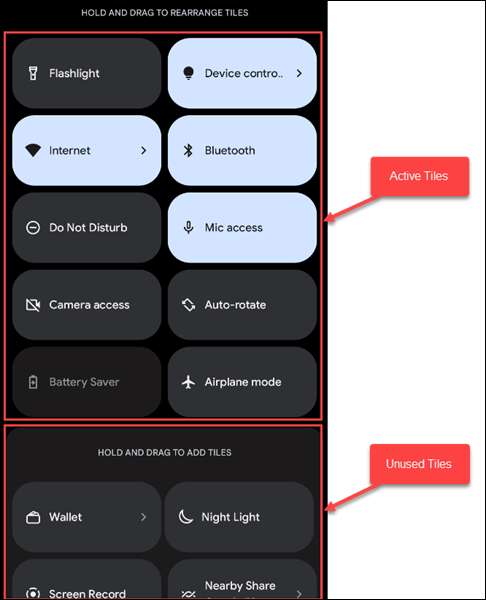
Desplácese hacia abajo y encuentre los azulejos de acceso. Toque y mantenga presionado uno de los azulejos y luego arrástrelo al área activa superior. Levanta el dedo para soltar la teja. Haga esto tanto por las fichas de la cámara como para los micrófonos.
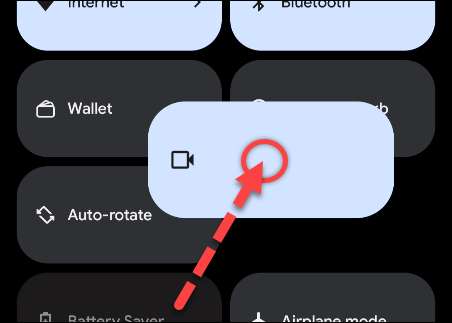
Toque la flecha hacia atrás en la esquina superior izquierda cuando haya terminado.

Ahora, para usar las baldosas, deslízate una o dos veces, dependiendo de dónde coloque las baldosas, y simplemente tóquelas para activar o desactivarlos.
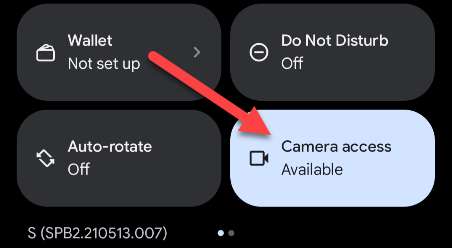
Cuando está utilizando una aplicación que desea acceder a uno de estos permisos, recibirá un mensaje emergente que le pregunta si desea desbloquearlo. Toque el botón "Desbloquear" si desea otorgar acceso a su cámara o micrófono.
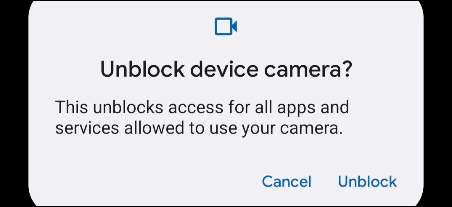
¡Eso es todo al respecto! Cómo usa estos ajustes rápidos Las baldosas dependen de usted. Tal vez mantendrá su cámara o un micrófono deshabilitado hasta que realmente desee usarlos, o quizás se apague de vez en cuando por privacidad adicional.
RELACIONADO: [dieciséis] Android 12 Beta 2 está ahora fuera con controles de privacidad mejorados y más






